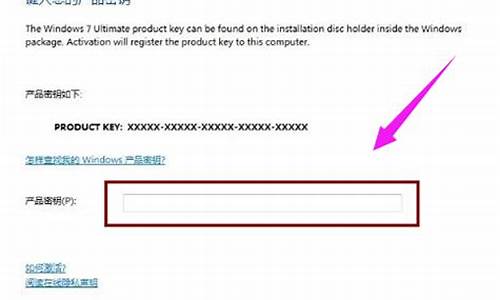1.Win7系统声卡安装总是失败如何解决|Win7系统声卡安装失败的修复方法
2.windows7系统无法识别声卡设备的解决方法
3.windows7系统如何安装使用万能声卡驱动图文教程

最近有win7旗舰版系统用户发现电脑没有声音,然后更新声卡驱动的时候,还提示“安装RealtekHDAudioDriver失败ErrorCode:0x000000FF”,要如何处理呢,本文给大家演示一下win7系统更新声卡驱动提示“安装RealtekHDAudioDriver失败解决方法。
具体步骤如下:
1,更新声卡驱动的时候,系统会首先卸载旧的声卡驱动,然后安装新驱动,这样往往导致新驱动安装失败的时候,电脑连声音也没有了。其实声卡更新不了可以用驱动精灵进行修复一下就可以安装了。
2,打开驱动精灵,进入主页面点击“更多”然后在“百宝箱”里面找到“系统助手”并打开。
3,在系统助手中找到“声音故障”选项,并且点击下部的“查看更多”。
4,然后点击“声卡驱动安装不上”立即修复,进行系统修复。这个过程可能要等待一会,只需静静等待系统修复完成。
5,然后继续安装新声卡驱动,整个过程可能要消耗十几分钟,请耐心等待。安装完成之后会提醒重启电脑,点击完成就可以了。
6,当然,有的朋友这样做之后依然安装失败,那可能是你的电脑和新声卡驱动不兼容,或者是有什么软件和它产生冲突。建议不更新驱动,选择以前的版本进行安装。(ps:安装的时候还是要提前按步骤4修复一下系统,我的电脑试了以前的两个版本才安装成功)
7,如果是声卡驱动安装成功之后,音量图标依旧是红色的叉号的话,可以按步骤4进行第一个选项“电脑没声音修复”。
以上就是win7系统更新声卡驱动提示“安装RealtekHDAudioDriver失败的详细解决方法,遇到一样情况的用户们可以取上面的方法来解决。
Win7系统声卡安装总是失败如何解决|Win7系统声卡安装失败的修复方法
如果您的Windows 7中的声卡被禁用了,您可以尝试以下方法来解决问题:
1. 检查设备管理器:按下Win + X键,在弹出的菜单中选择“设备管理器”。在设备管理器中,展开“声音、和游戏控制器”选项,查看是否有任何标有**感叹号或问号的设备。如果有,右键点击该设备,选择“启用”选项。
2. 检查音频设置:右键点击任务栏上的音量图标,选择“音量控制选项”。在“播放”选项卡中,确认默认音频设备已被选中,并且音量已被调整合适。
3. 更新声卡驱动程序:访问您声卡制造商的网站,下载最新的声卡驱动程序,并按照其指示进行安装。或者,您也可以使用设备管理器中的“更新驱动程序”选项来尝试更新声卡驱动程序。
4. 检查声卡是否被禁用:在控制面板中找到“声音”选项,进入“播放”选项卡。在列表中找到您的声卡设备,如果它被禁用了,右键点击该设备,选择“启用”选项。
5. 执行系统还原:如果以上方法都没有解决问题,您可以尝试执行系统还原,将系统还原到之前正常工作的状态。
如果您尝试了以上方法仍然无法解决问题,建议联系您设备的制造商或者寻求专业人士的帮助来解决该问题。
windows7系统无法识别声卡设备的解决方法
win7系统电脑如果没有安装声卡驱动就没办法播放音乐了,观看也没有声音了,所以声音驱动是比较重要的。但是一些用户在win7系统声卡安装总是失败,如何解决?大家可以使用驱动人生v55.2.45.251或者其他驱动检测设备,下载一款适合自己电脑的声卡,下面来看看Win7系统声卡安装总是失败的解决方法。
推荐:笔记本专用win7系统
1、打开你系统的所在盘进入Windows-system32-Driverstore-FileRepository在里面找到wdmaudio.inf_x86_neutral_aed2a4456700dfde文件夹;
2、右键单击点管理员取得所有权;
3、再进入(wdmaudio.inf_x86_neutral_aed2a4456700dfde)文件夹把里面的东西全删了;
4、下载windows7声卡驱动修复压缩包;
5、解压windows7声卡驱动修复压缩包;
6、把里面文件全部复制粘贴到wdmaudio.inf文件夹里面;
7、重新安装声卡驱动(注意要找对自己型号的驱动哦);
8、重启计算机,问题解决了。
上述教程内容就是Win7系统声卡安装总是失败的修复方法,如果还有在为此问题困惑的用户,及时参考本教程内容设置。
windows7系统如何安装使用万能声卡驱动图文教程
在使用windows7系统的过程中,有时候会遇到电脑没有声音的情况,然后重新安装声卡设备之后还是不行,经过检查是因为声卡设备无法被电脑所识别,该怎么办呢,针对windows7系统无法识别声卡设备这个问题,小编就给大家讲解一下具体的解决方法。
推荐:萝卜家园win7纯净版系统下载
1、大家重启一下电脑,然后在电脑进入到开机画面的滞后就使用快捷键进入到bios界面中,自己的电脑快捷键是什么,需要先根据电脑查询一下,因为每个电脑品牌设置的快捷键是不一样的,这里咱们无法统一告诉大家。不过一般都会在开机时出现提示,大家根据提示按钮操作便是;
2、接下来利用键盘上的上下左右键将光标移动到exit菜单上,然后选择loadOptimalDefaults并单击回车;
3、之后会弹出一个界面,直接选择OK并单击回车即可。
4、完成上述设置之后,再次重启电脑,开启之后大家再试试,现在应该就可以正常的使用声卡了。
关于windows7系统无法识别声卡设备的解决方法就给大家讲解到这边了,有碰到一样情况的用户们可以按照上面的方法来解决,希望对大家有所帮助。
win7系统电脑播放音乐或**时,遇到没有声音的问题,怎么回事呢?除了与系统设置有关系外,声卡驱动无法识别或损坏也会出现电脑没有声音的问题。如果是声卡驱动方面的问题,就会对声卡驱动进行卸载或重装,万能声卡驱动是个非常好的选择。下面小编向大家介绍详细安装方法。
1、下载并解压“万能声卡驱动”软件;
2、双击“万能声卡驱动”软件后,会自动检测系统中的有关设备;
3、此时就会有检测到的设备型号等讯息显示→点击安装;
4、这个过程比较长,需耐心等待,为了避免系统异常问题,请不要擅自中断安装过程;
5、当安装的过程中弹出找不到.7z等文件的提示时,记录一下临时文件夹的路径和文件夹名称,在安装包中有这个文件,可复制(Ctrl+C)、粘贴(Ctrl+V)到临时文件夹。或再次点击打开安装;
6、声卡驱动程序在安装包的路径是:万能声卡驱动\Drivers\Sound文件夹中都是各个型号的声卡驱动程序;
7、打开自述文件,看一下自己的声卡设备型号是否在这里,万能声卡就是可尽量多的包含各个型号的声卡设备驱动程序,并能自动识别、安装;
8、安装完成后,查看电脑有无声音。如果没有,重启一下电脑就会有声音的。
windows7系统安装使用万能声卡驱动的方法讲解到这里了,看着步骤很多,其实操作起来很简单的,有需要的用户赶紧动手操作吧。